如果LINE电脑版无法启动,首先检查您的网络连接是否正常,并确保操作系统符合LINE的安装要求。如果仍无法启动,尝试重新安装LINE应用或更新到最新版本。还可以检查防火墙或安全软件设置,确保没有阻止LINE的运行。如果问题依旧,重启电脑或清理缓存,查看是否有其他程序占用过多资源导致无法启动。

如何解决LINE电脑版无法打开的问题
检查网络连接是否正常
-
确保网络连接稳定:LINE电脑版依赖于网络连接才能正常启动和使用。如果你的网络连接不稳定或断开,可能导致LINE无法成功启动。检查你的Wi-Fi或以太网连接,确保网络信号强且稳定。可以尝试访问其他网站来确认网络是否正常工作。如果网络不稳定,可以尝试重启路由器或切换到其他网络环境,以确保LINE能正常连接到服务器。
-
检查网络设置和带宽:有时候,网络带宽过低或带宽限制可能导致LINE电脑版无法顺利加载。可以检查你的网络带宽,确保带宽足够支持LINE的正常运行。若在多个设备上同时使用网络,可能会导致带宽占用过高,从而影响LINE的连接速度。在这种情况下,可以考虑减少其他设备的带宽占用,确保LINE电脑版获得足够的网络资源。
-
使用有线连接:如果你使用的是无线Wi-Fi连接,但LINE电脑版依然无法正常打开,建议切换到有线网络连接。有线网络通常更稳定,信号干扰较少,能够有效减少网络问题对LINE的影响。如果你正在使用Wi-Fi连接,确保你的路由器距离电脑较近,避免信号弱或干扰问题影响到LINE的启动。
关闭防火墙或杀毒软件的影响
-
防火墙阻止LINE连接:防火墙可能会阻止LINE客户端与外部服务器的通信,从而导致LINE无法正常启动。为了确保防火墙不阻止LINE的访问,你可以尝试临时关闭防火墙并再次打开LINE。进入控制面板,找到防火墙设置,关闭或调整防火墙设置,允许LINE通过网络访问。完成后,尝试重新启动LINE客户端,检查是否能正常启动。
-
杀毒软件的干扰:有些杀毒软件可能会误将LINE客户端视为潜在的威胁,导致其无法正常启动。为了排除这一可能性,可以暂时关闭杀毒软件或将LINE客户端添加到杀毒软件的信任列表中。通过这种方式,你可以确保杀毒软件不会干扰LINE的正常运行。如果关闭杀毒软件后LINE成功启动,说明杀毒软件可能存在阻止LINE连接的设置,此时需要进一步调整设置。
-
调整网络安全软件设置:一些网络安全软件或防火墙具有高级安全防护功能,可能会影响LINE的正常启动。在这种情况下,查看网络安全软件中的“应用控制”或“网络过滤”设置,确保LINE客户端未被阻止或限制。如果需要,设置允许LINE通过安全软件的过滤和检查,这样LINE就能顺利访问网络并启动。
网络设置和代理服务器的调整
-
检查代理服务器设置:如果你使用了代理服务器来访问网络,代理设置可能会导致LINE电脑版无法正常启动。首先,检查你的网络连接设置,确保代理服务器配置正确。进入电脑的“网络设置”界面,查看是否启用了代理服务器。如果代理服务器配置不当,尝试禁用它或者调整代理设置,确保LINE客户端能够直接连接到互联网。
-
禁用VPN或调整VPN设置:使用VPN时,LINE可能会受到影响,尤其是当VPN服务器的连接速度较慢或出现问题时。如果你正在使用VPN,尝试断开VPN连接,看看LINE是否能够正常打开。如果禁用VPN后问题解决,说明VPN可能与LINE的连接存在冲突,尝试更换VPN服务器或调整VPN设置,选择更稳定的服务器。
-
调整DNS服务器设置:有时,DNS服务器设置问题也会导致LINE无法连接到服务器,特别是当默认DNS服务器响应较慢或出现故障时。你可以尝试更改电脑的DNS设置,使用公共DNS(如Google的DNS 8.8.8.8和8.8.4.4)或其他可靠的DNS服务器。通过调整DNS服务器,可能会改善LINE的连接稳定性和速度,解决因网络配置问题导致的启动问题。
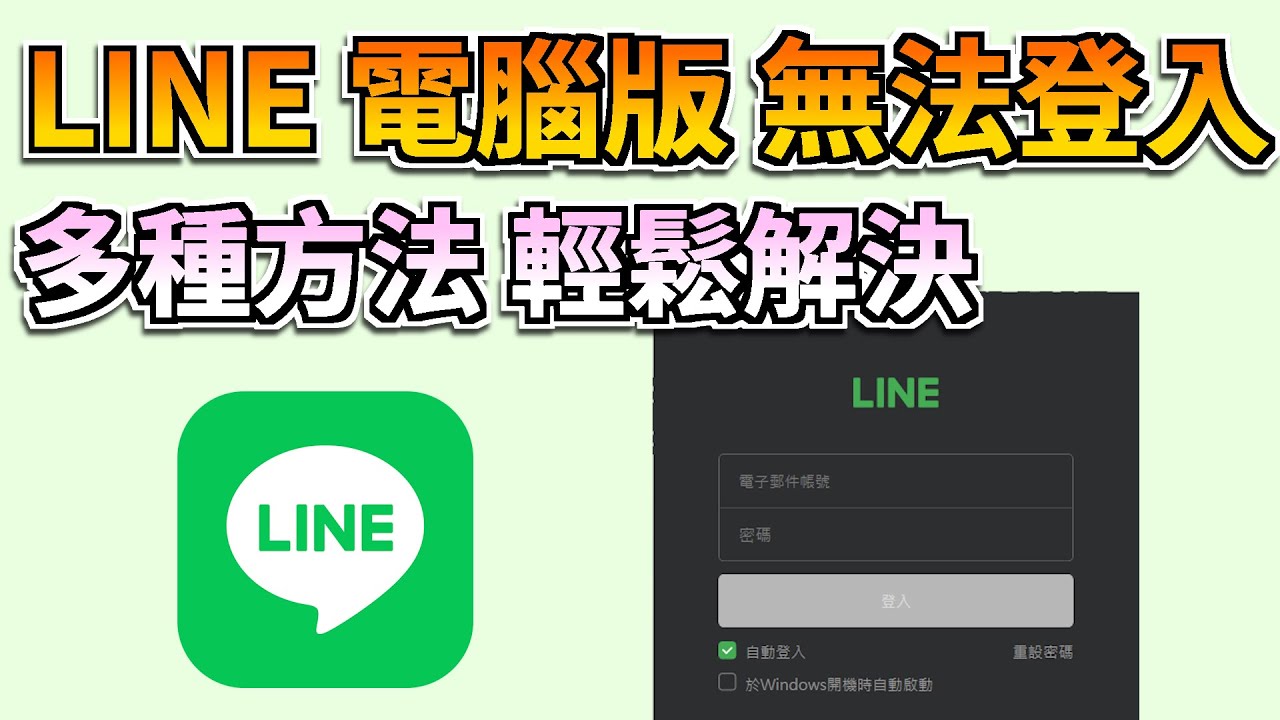
如何修复LINE电脑版的启动失败
更新LINE客户端到最新版本
-
检查是否有可用的更新:当LINE电脑版无法启动时,其中一个常见的原因是客户端版本过旧。为了确保LINE顺利启动,首先检查是否有可用的更新。打开LINE电脑版,进入“设置”菜单,检查是否有软件更新的提示。如果有,点击“更新”按钮,确保更新到最新版本。更新后的LINE通常会修复以前版本中的BUG,增强稳定性,从而提高启动成功的概率。
-
自动更新和手动更新的选择:通常,LINE电脑版会在启动时自动检查更新并进行下载,但如果你禁用了自动更新或未能及时更新,可能会遇到启动问题。在这种情况下,你可以访问LINE官方网站或使用Windows应用商店(如果是通过商店下载的)手动下载最新版的LINE客户端,并安装覆盖旧版本。手动更新通常能够确保你拥有最新的功能和安全修复。
-
更新后重新启动LINE:在成功更新LINE客户端后,重启电脑,确保所有的更新都已生效。有时更新后的程序可能需要重启才能完全加载新的文件。更新完成后,重新启动LINE客户端并尝试登录,检查问题是否得到解决。更新后的版本会自动修复一些兼容性问题和错误,减少启动失败的风险。
重新安装LINE客户端解决问题
-
卸载并清理残留文件:如果更新无效,另一种修复启动失败的方法是重新安装LINE客户端。在重新安装之前,首先卸载现有的LINE程序。在Windows系统中,进入“控制面板”并选择“程序和功能”,找到LINE,点击卸载。卸载后,确保删除残留的配置文件和缓存数据。你可以通过打开“C:\Users\用户名\AppData”目录,删除LINE相关的文件夹,确保没有遗留的设置文件,这样可以避免旧配置导致的启动问题。
-
重新下载并安装最新版:卸载旧版本后,前往LINE官方网站或使用应用商店下载最新版本的LINE客户端。确保从官方渠道下载,以防止下载到带有恶意软件的假冒程序。下载完成后,运行安装文件并按照提示完成安装过程。重新安装LINE客户端将为你提供一个干净的安装环境,清除可能导致启动失败的故障文件和设置。
-
重新安装后设置LINE:完成重新安装后,打开LINE电脑版并重新登录。如果你已经备份了聊天记录或联系人信息,在安装完成后,你可以选择恢复这些数据。这样,你就能恢复到以前的使用状态,且通常能解决启动失败的问题。
修复操作系统的相关设置
-
更新操作系统以支持LINE:有时,LINE电脑版无法启动是因为操作系统的版本太老,无法与LINE的最新版本兼容。检查你的操作系统是否是最新版本,特别是在Windows 7和更早版本的系统上。通过“设置”菜单进入“更新与安全”选项,确保操作系统是最新的。如果有可用的操作系统更新,建议先更新操作系统,这将修复一些兼容性问题,从而提高LINE启动的成功率。
-
检查系统文件的完整性:系统文件损坏也可能导致LINE启动失败。通过运行系统文件检查器(SFC),你可以扫描并修复操作系统中的损坏文件。在Windows中,打开命令提示符(管理员权限),输入
sfc /scannow命令并按回车,系统将自动检查并修复损坏的文件。修复完毕后,重新启动电脑,尝试再次打开LINE客户端,看是否能够成功启动。 -
检查系统防火墙和安全设置:有时,操作系统的防火墙或安全设置会阻止LINE的正常启动。进入“控制面板”并选择“Windows 防火墙”,检查是否有防火墙规则阻止LINE的网络访问。确保LINE客户端被允许通过防火墙,避免因网络封锁或端口问题导致的启动失败。如果有必要,你还可以临时关闭防火墙,然后尝试启动LINE,看是否能够解决问题。
LINE电脑版登录失败的解决方法
检查登录凭证是否正确
-
确认输入的用户名和密码无误:登录LINE电脑版时,首先要确保输入的用户名和密码正确。如果你使用的是手机号登录,确认手机号无误并且输入时没有遗漏任何数字或符号。如果你使用邮箱或LINE ID登录,确保输入的电子邮件地址和密码正确无误。注意,密码是区分大小写的,因此输入时要严格按照原始设置的大小写格式输入。如果密码忘记,可以通过LINE的找回密码功能重设密码。
-
确保账户未锁定或被禁用:如果登录凭证无误,但依然无法登录,可能是因为你的账号被锁定或禁用。这可能发生在多次错误登录、违反LINE使用条款或发生异常活动时。若你怀疑自己的账号被锁定,建议通过LINE官网的“找回密码”功能尝试重置密码,并查看是否可以重新登录。通过重置密码,系统会发送验证码到你的邮箱或手机,帮助你恢复账户的访问权限。
-
使用两步验证时的注意事项:如果你启用了两步验证,在登录时,除了输入密码外,系统还会要求你输入通过手机或邮箱收到的验证码。确保你能够顺利接收到验证码,如果没有收到,检查网络信号或手机设置,确保短信和邮件服务正常工作。如果验证码输入错误,也会导致登录失败,此时需要重新获取验证码进行输入。
尝试清理缓存解决登录问题
-
清理LINE缓存解决登录问题:缓存文件可能会在一定程度上影响LINE电脑版的登录。长时间未清理缓存,可能会导致客户端出现异常或登录失败。清理缓存后,LINE会重新加载所有必要的文件,从而解决潜在的登录问题。在LINE电脑版中,你可以通过进入设置界面,找到“清理缓存”选项,并点击执行。这样可以删除过时的缓存文件,释放空间,提升LINE的运行效率。
-
手动删除LINE缓存文件:除了通过客户端清理缓存,你还可以手动删除缓存文件。首先,关闭LINE客户端,然后打开你的文件管理器,进入“C:\Users\用户名\AppData\Local\LINE”目录,删除其中的缓存文件夹。清理这些缓存文件后,重新启动LINE客户端,尝试再次登录,看是否能成功登录。如果手动清理后问题得到解决,那么这可能是由于缓存文件损坏或过时导致的登录问题。
-
清除浏览器缓存:如果你使用LINE网页版并遇到登录问题,浏览器缓存可能也会影响登录过程。你可以进入浏览器设置,选择清除浏览器缓存和cookies。这样做可以确保你的浏览器加载最新的登录页面,避免由于过时的缓存文件影响到登录体验。清理完缓存后,重新尝试登录LINE网页版,看看问题是否得到解决。
检查LINE账号是否被锁定或禁用
-
确认账号是否被锁定:如果输入正确的凭证仍然无法登录,可能是由于账号被暂时锁定。LOCK操作通常会在多次错误登录后发生,以保护用户的账户安全。如果你的账号因输入错误密码或其他原因被锁定,可以通过LINE官网申请解锁。访问LINE的账号恢复页面,输入你的手机号或邮箱,按照系统的指示完成身份验证后,通常可以恢复正常登录。
-
检查是否收到LINE的禁用通知:LINE账号可能因违反使用条款而被禁用。如果你的账号在使用过程中被标记为异常,LINE可能会主动禁用该账号。在这种情况下,你将无法登录LINE客户端。禁用账号通常会通过电子邮件或短信通知用户,因此检查你的邮箱是否有LINE发来的相关通知,确认是否有账户禁用的警告。如果账号被禁用,可以联系LINE客服,了解禁用原因,并提出解封请求。
-
尝试恢复被禁用的账号:如果LINE账号被禁用,你可以通过LINE的官方客服渠道请求恢复账号。通常,LINE会要求你提供一些身份验证信息,如绑定的手机号码、邮箱地址等,帮助验证你的身份。恢复账号的过程可能需要几天时间,取决于具体情况。因此,确保提供准确的信息并耐心等待LINE团队的回复。

LINE电脑版崩溃或卡顿的处理方法
关闭后台程序释放资源
-
检查并关闭不必要的后台程序:当LINE电脑版出现崩溃或卡顿时,通常是因为电脑的系统资源(如内存或CPU)被其他程序占用。你可以通过任务管理器检查哪些程序正在后台运行。按下
Ctrl+Shift+Esc打开任务管理器,查看正在占用高资源的程序,并选择不必要的程序点击“结束任务”来释放系统资源。关闭无关的程序后,重新启动LINE,看看是否能恢复流畅运行。 -
禁用开机启动项:很多程序会在启动时自动加载并运行,占用大量的内存和CPU资源。如果这些程序不常使用,可以在任务管理器中禁用它们。打开任务管理器,点击“启动”标签,禁用不必要的启动项。禁用不常用的启动程序可以减少系统负担,优化电脑的性能,避免LINE电脑版因为资源紧张而崩溃或卡顿。
-
定期重启电脑释放资源:长时间使用电脑可能导致系统内存累积过多的缓存和临时文件,影响电脑性能。定期重启电脑可以清理这些临时文件和释放内存,帮助系统恢复正常性能。在重启后,重新启动LINE电脑版,检查是否能够正常运行。定期重启不仅能清理资源,还能确保系统保持最佳状态,避免长时间运行造成的卡顿问题。
清理电脑中的临时文件和缓存
-
删除临时文件释放磁盘空间:临时文件在电脑运行过程中不断积累,它们可能会占用大量的磁盘空间,导致系统变得缓慢。你可以使用Windows自带的磁盘清理工具,选择要清理的磁盘并点击“清理系统文件”,勾选“临时文件”,然后执行清理。清理临时文件后,LINE电脑版运行时的磁盘负担将减轻,系统性能得到提升,从而减少卡顿或崩溃的情况。
-
清理浏览器缓存:如果你使用的是LINE网页版,浏览器缓存可能会导致页面加载缓慢或应用崩溃。在浏览器设置中清理缓存和Cookies可以有效提升浏览器的运行速度,避免LINE网页版因为缓存问题而出现崩溃或卡顿。在浏览器的设置菜单中,找到“隐私”或“历史记录”选项,选择清理缓存和Cookies,这样可以保证浏览器加载最新的网页数据,并减少运行时的错误。
-
清理LINE的本地缓存文件:LINE电脑版会生成缓存文件以加速应用加载,但随着时间的推移,缓存文件可能会占用大量存储空间。你可以进入LINE的缓存文件夹,手动删除不需要的文件。通常,LINE的缓存文件位于
C:\Users\用户名\AppData\Local\LINE目录下。删除这些文件后,LINE将重新加载新的数据,这有助于解决卡顿或崩溃的问题。
检查硬件性能是否符合要求
-
检查计算机的硬件配置:如果LINE电脑版经常崩溃或卡顿,可能是由于电脑的硬件配置不足以支持LINE的运行。确保你的计算机符合LINE的最低系统要求,特别是内存、处理器和硬盘空间。打开计算机的“系统信息”查看CPU、内存和硬盘空间,确保你的系统满足LINE客户端的运行要求。如果硬件配置较低,考虑升级硬件,例如增加内存或更换固态硬盘(SSD)来提升整体性能。
-
检查CPU和内存的使用情况:在使用LINE时,特别是开启多个程序时,CPU和内存的占用率可能会非常高。通过任务管理器查看CPU和内存的使用情况,如果占用率接近100%,说明电脑的性能不足以承载当前的工作负荷。在这种情况下,可以选择关闭一些占用系统资源的程序,或者升级硬件来解决性能瓶颈。
-
优化硬盘性能:硬盘的读写速度也会影响到LINE的运行速度。如果你的电脑使用的是机械硬盘(HDD),升级到固态硬盘(SSD)能够显著提高系统的读取速度和应用启动速度。SSD的读写速度比HDD快得多,能够减少因硬盘性能不足导致的卡顿和崩溃问题。如果你的硬盘已经是SSD,可以使用磁盘优化工具来优化硬盘的性能,确保LINE运行时能够获得最佳的存取速度。
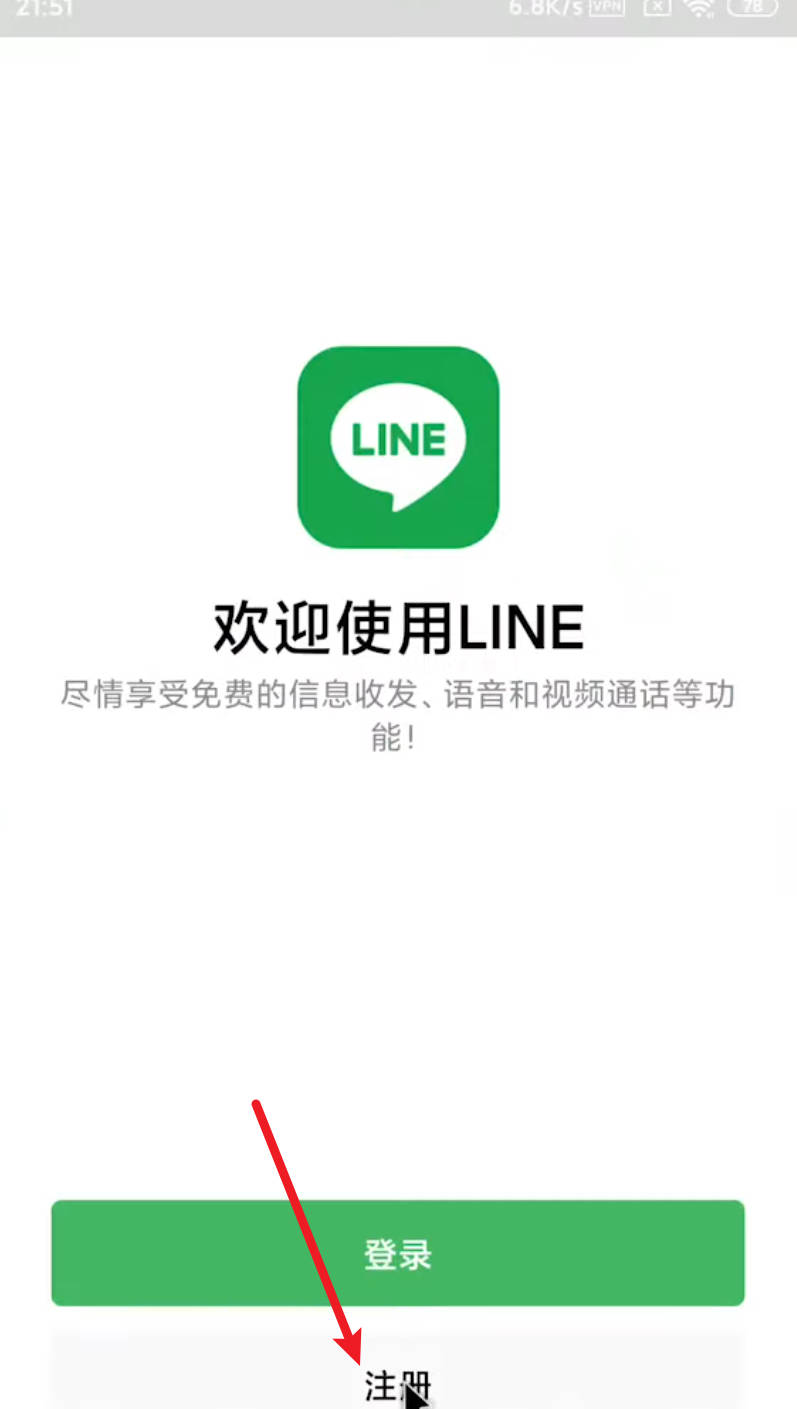
LINE电脑版无法启动怎么办?
如果LINE电脑版无法启动,请检查电脑的操作系统是否符合安装要求,并确保您的网络连接正常。可以尝试重启电脑或重新安装LINE应用。
LINE电脑版无法登录怎么解决?
如果无法登录,确保输入的账号信息正确,检查网络连接。尝试重置密码或通过二维码登录,并确保手机与电脑版LINE同步。
LINE电脑版打不开怎么办?
如果LINE电脑版打不开,首先检查是否有防火墙或安全软件阻止其运行。重启电脑或卸载重装LINE可能帮助解决问题。
LINE电脑版启动时出现错误提示怎么办?
遇到错误提示时,记录错误代码并尝试搜索解决方案。可能需要更新系统或LINE应用,或者清理缓存后再尝试启动。